word怎么自动更新时间?word自动更新文档中的日期教程
word自动更新文档中的日期教程
本文以word2013为例,打开文档,在“插入”选项卡,单击“日期和时间”。

打开“日期和时间”对话框,在“可用格式”列表框中选择合适的日期或时间格式,勾选“自动更新”,然后单击“确定”。

效果如下图所示。

使用上述同样的办法插入时间。
说明:插入的时间和日期实际上是一个域,按F9键可更新域。
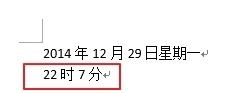
如何设置打印前自动更新域呢?可以这样操作。
(1)单击“文件”,然后单击“选项”。

(2)打开“Word选项”对话框,在“显示”选项中将“打印前更新域”复选框勾选,然后单击“确定”即可。

相关阅读:
word按空格键删除后面的文字怎么办?word按空格键删除的解决方法
Word2016怎么插入图片?Word2016插入图片控件教程
word文档日期自动更新 word文档日期自动更新怎么取消 word文档怎么设置日期自动更新 word日期如何自动更新 word表格日期自动更新 word页眉日版权声明
本文来自投稿,不代表本站立场,转载请注明出处。
